|
首先放一张在1280×800分辨率下全屏的Word2010作为参照物:
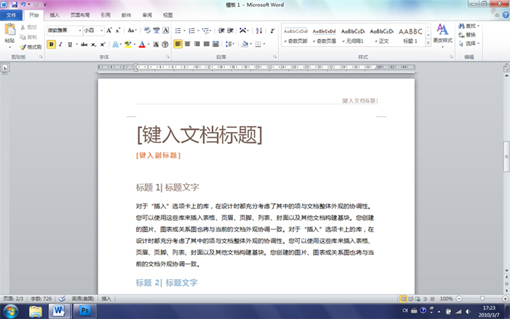
这是我们所熟悉的Word界面——还没有尝试过Fluent/Ribbon的同学请自行一百遍啊一百遍——我们可以看到我们熟悉的各种功能都很均匀舒适合理(基本上)地以我们希望的方式出现在我们希望的位置。接下来,我要开始减小它的尺寸,然后我们可以注意一下界面是怎样变化的:

脱离了全屏状态的第一个变化发生了,在左上角的剪贴板工具区,“剪切”、“复制”和“格式刷”三个功能只剩下了图标。对于Office系列来说,这三个功能实在是深入人心,要节省空间,就先调整它们吧。

继续缩小界面,接下来发生的变化是样式区域,快速样式的显示数量从5个减少到4个,然后又减少到了3个。快速样式这样的功能嘛,在空间比较拮据的时候是可以牺牲一个两个位置的,毕竟还有3个被显示出来,其他的,点开下拉列表选择也可以,毕竟图文列表还是比较快速的。

当我继续减小窗口大小时,Word做了一件有趣的事情,它把编辑区域的东西都收起来了,变成了一个带查找图标的下拉菜单告诉用户“至少查找在这里”,看来这部分并不是常用的功能,除了查找。不过我比较好奇为什么没有把收起后的这个下拉菜单做成和它旁边“更改样式”一样拥有各种鼠标响应效果。

我本以为接下来的事情很简单,就是收起收起收起,但事实上却又是另一个好玩不过有些拙劣的方法,字体和段落区域的图标们从两行被压缩到了三行,首先被压缩的是段落区,当继续缩小窗口时就轮到了字体区,我承认我没想到,因为三行的这么一大堆图标看起来很凌乱,辨识率和点击性都很受影响,换作是我可能不会这样做,不过在不损失这些几乎全是常用功能的情况下,重排位置是个没有办法的办法。这是多么惊喜,我实在没有想通它们是怎么挤在这么小的面积里……

出处:Tencent CDC Blog
责任编辑:moby
上一页 内容适应形式 [1] 下一页 内容适应形式 [3]
|







